Πώς να προσθέσετε ή να αφαιρέσετε περιγράμματα κελιών στο Excel
Στο Microsoft Excel , στο φύλλο εργασίας σας, μπορείτε να προσθέσετε και να αφαιρέσετε περιγράμματα από το κελί σας. Για να ξεχωρίσετε τα περιγράμματά σας, μπορείτε να επιλέξετε να προσθέσετε στυλ, πάχος, χρώματα και πώς θέλετε να διαρρυθμίσετε αυτά τα περιγράμματα. Αυτό το σεμινάριο θα εξηγήσει πώς να προσθέσετε ή να αφαιρέσετε περιγράμματα σε ένα κελί σε ένα φύλλο εργασίας του Excel .
Πώς να προσθέσετε ή να αφαιρέσετε περιγράμματα κελιών(Cell Borders) στο Excel
Στο Microsoft Excel , τα περιγράμματα είναι γραμμές που σχηματίζονται γύρω από ένα κελί. Στο Excel , υπάρχουν επιλογές για να προσθέσετε προκαθορισμένα περιγράμματα κελιών και προσαρμοσμένα περιγράμματα κελιών.
1] Πώς(How) να προσθέσετε περιγράμματα σε ένα κελί σε ένα φύλλο εργασίας του Excel
Ανοίξτε το Microsoft Excel(Microsoft Excel) .
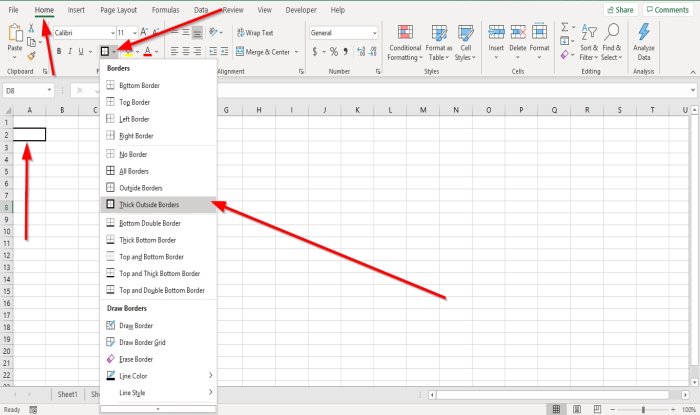
Κάντε κλικ σε ένα κελί στο φύλλο εργασίας.
Στην καρτέλα Αρχική(Home) σελίδα στην ομάδα Γραμματοσειρά(Font) , θα δείτε ένα εικονίδιο περιγράμματος. κάντε κλικ σε αυτό, θα δείτε μια λίστα με προκαθορισμένα περιγράμματα. κάντε κλικ σε οποιαδήποτε επιλογή θέλετε, θα εμφανιστεί αυτόματα στο κελί που επιλέξατε.
Υπάρχουν δύο άλλες επιλογές για να προσθέσετε περιγράμματα στα κελιά σας.

Η πρώτη επιλογή είναι να κάνετε κλικ στο Draw Border στην αναπτυσσόμενη λίστα Borders.
Θα εμφανιστεί ένα μολύβι για να σχεδιάσει το περίγραμμα γύρω από το κελί.
Μπορείτε να προσθέσετε στυλ γραμμής και χρώμα στην αναπτυσσόμενη λίστα κάνοντας κλικ στα Στυλ(Line Styles) γραμμής και στο Χρώμα γραμμής(Line Color) από τη λίστα.

Η δεύτερη επιλογή είναι να κάνετε κλικ στις Ρυθμίσεις γραμματοσειράς(Font Settings) , ένα μικρό βέλος στο κάτω μέρος της ομάδας γραμματοσειράς(Font) .
Θα εμφανιστεί ένα πλαίσιο διαλόγου Μορφοποίηση κελιών .(Format Cells)
Κάντε κλικ στην καρτέλα Περίγραμμα .(Border)
Στην καρτέλα Περίγραμμα(Border) μέσα στο πλαίσιο διαλόγου, θα δείτε διάφορες επιλογές για να προσθέσετε και να προσαρμόσετε το περίγραμμα.
Μπορείτε να προσθέσετε Στυλ γραμμής(Line Styles) , Προεπιλογές(Presets) , Χρώματα(Colors,) και να προσθέσετε Γραμμές περιγράμματος(Border Lines) επιλέγοντας τις γραμμές περιγράμματος γύρω από το παράθυρο προεπισκόπησης ή κάνοντας κλικ μέσα στο παράθυρο προεπισκόπησης.
Μόλις προσθέσετε αυτό που θέλετε, κάντε κλικ στο OK. (OK;)θα εμφανιστεί ένα περίγραμμα στο επιλεγμένο κελί.
2] Πώς(How) να αφαιρέσετε περιγράμματα από ένα κελί σε ένα φύλλο εργασίας του Excel
Υπάρχουν τρεις επιλογές για να αφαιρέσετε περιγράμματα από ένα κελί στο φύλλο εργασίας σας.

Κάντε κλικ στο κελί όπου βρίσκεται το περίγραμμα.
Στην καρτέλα Αρχική(Home) σελίδα στην ομάδα Γραμματοσειρά(Font) , κάντε κλικ στο εικονίδιο περιγράμματος. στην αναπτυσσόμενη λίστα, κάντε κλικ στην επιλογή Χωρίς περίγραμμα(No Border) . Τα σύνορα θα εξαφανιστούν.
Η δεύτερη επιλογή είναι να επιλέξετε Διαγραφή περιγράμματος( Erase Border) στην αναπτυσσόμενη λίστα περιγραμμάτων.
Θα εμφανιστεί μια γόμα . (Eraser)κάντε κλικ στις γραμμές των περιγραμμάτων κελιών για να εξαφανιστούν τα περιγράμματα κελιών.

Η τρίτη επιλογή(Option three) είναι να κάνετε κλικ στο κελί όπου έχετε το περίγραμμα
Στην καρτέλα Αρχική στην ομάδα (Home)Γραμματοσειρά(Font) , κάντε κλικ στην επιλογή Ρυθμίσεις γραμματοσειράς(Font Settings) , ένα μικρό βέλος στο κάτω μέρος.
Θα εμφανιστεί ένα πλαίσιο διαλόγου Μορφοποίηση κελιού .(Format Cell)
Κάντε κλικ στην καρτέλα Περίγραμμα .(Border)
Στην καρτέλα Περίγραμμα(Border) , κάντε κλικ στις γραμμές προεπισκόπησης περιγράμματος για να καταργήσετε τα περιγράμματα ή κάντε κλικ στις γραμμές προεπισκόπησης για να αφαιρέσετε τα περιγράμματα του κελιού.
Κάντε κλικ στο OK(OK) .
Το περίγραμμα γύρω από το κελί αφαιρείται.
Διαβάστε στη συνέχεια(Read next) : Πώς να δημιουργήσετε μια υπερσύνδεση για ένα υπάρχον αρχείο στο Excel(How to create a Hyperlink for an existing file in Excel) .
Related posts
Πώς να προσθέσετε ένα κόμμα μετά το πρώτο Word σε κάθε κελί στο Excel
Πώς να προσθέσετε πολλαπλή μορφοποίηση στο κείμενο σας σε ένα κελί στο Excel
Πώς να προσθέσετε σχόλια σε ένα κελί φύλλου εργασίας του Excel
3 τρόποι για να χωρίσετε ένα κελί στο Excel
Διατηρήστε τις αναφορές κελιών κατά την αντιγραφή ενός τύπου στο Excel
Πώς να εξαγάγετε ονόματα τομέα από διευθύνσεις URL στο Microsoft Excel
Πώς να δημιουργήσετε και να χρησιμοποιήσετε στοιχεία ελέγχου φορμών στο Excel
Μετατρέψτε το CSV σε Excel (XLS ή XLSX) χρησιμοποιώντας τη γραμμή εντολών στα Windows
Πώς να αλλάξετε το χρώμα της καρτέλας φύλλου εργασίας του Excel
Πώς να χρησιμοποιήσετε τη Χρηματοοικονομική Συνάρτηση Διάρκειας στο Excel
Πώς να επιδιορθώσετε ένα κατεστραμμένο βιβλίο εργασίας του Excel
Πώς να προσθέσετε κωδικό χώρας ή περιοχής σε μια λίστα τηλεφωνικών αριθμών στο Excel
Πώς να κλειδώσετε κελιά στον τύπο του Excel για να τα προστατέψετε
Πώς να χρησιμοποιήσετε τη συνάρτηση DCOUNT και DCOUNTA στο Excel
Πώς να αλλάξετε την προεπιλεγμένη μορφή αρχείου για αποθήκευση σε Word, Excel, PowerPoint
Τρόπος διακοπής ή απενεργοποίησης της κοινής χρήσης βιβλίου εργασίας στο Excel
Πώς να χρησιμοποιήσετε το DEC2Bin στο Excel για να μετατρέψετε έναν δεκαδικό αριθμό σε δυαδικό
Πώς να χρησιμοποιήσετε τη συνάρτηση HLOOKUP στο Microsoft Excel
Πώς να χρησιμοποιήσετε τις συναρτήσεις EDATE και EOMONTH στο Excel
Πώς να μετρήσετε τον αριθμό των καταχωρήσεων Ναι ή Όχι στο Excel
